A Razer Synapse frissítésének kijavításának 4 módja nem működik (08.11.25)
A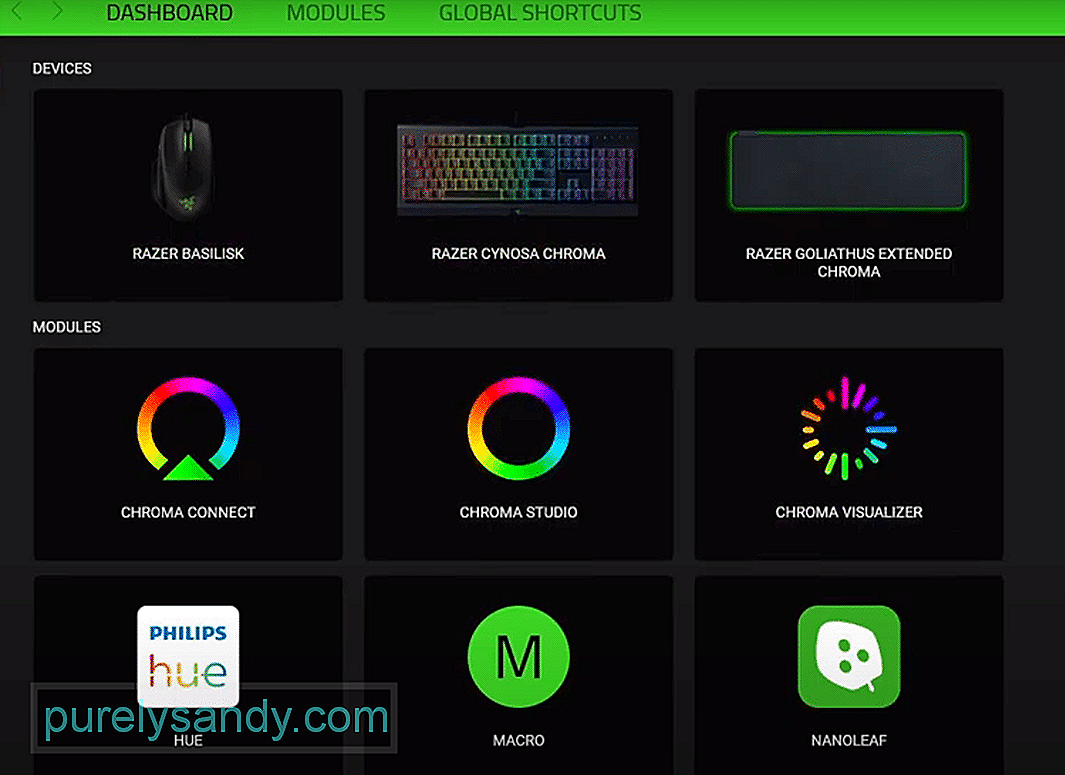 razer synapse frissítés nem működik
razer synapse frissítés nem működik A Razer Synapse segít az összes Razer termék kezelésében egyetlen palotából. Gyakori frissítéseket kap, amelyek interfész-fejlesztéseket és kisebb hibajavításokat tartalmaznak, amelyek befolyásolhatják játékélményét. Az átfogó kezelőfelület használata meglehetősen egyszerű, és több száz funkcióban tallózhat, hogy könnyebben kezelhesse eszközeit.
Sok felhasználónak nemrégiben problémái vannak azzal kapcsolatban, hogy a Synapse nem frissült megfelelően. Különösen akkor lehet nagyon idegesítő, ha a jelenlegi Synapse verzióban vannak hibák. Ha hasonló helyzetben van, akkor íme néhány javítás, amelyet követhet a probléma elhárításához.
Hogyan lehet kijavítani a Razer Synapse frissítést?A legtöbb felhasználó számára a lehető legjobb megoldást a frissítés manuális telepítése jelentette számítógépes rendszerére. Ehhez először a kezelőpanelről távolította el a Razer Synapse alkalmazást. Eltávolítása után egyszer újra kell indítania a számítógépes rendszert, és meg kell nyitnia a program adatait. Innen törölnie kell a Synapse mappát. Ezután indítsa újra a számítógépes rendszert, és töltse le a legújabb frissítést a Razer hivatalos webhelyéről. A Synapse eszköz frissítésével nem kell további problémákkal szembesülnie.
Néhány szem előtt tartandó dolgot törölnie kell a Synapse mappát a program adataiból, különben ez a javítás nem fog működni. Ha nem tudja törölni a szinapszia mappát, akkor indítsa újra a számítógépet, és próbálja meg eltávolítani a mappát. Ha elkészült, jelentkezzen be a Synapse frissített verziójába, és kezdje meg a Razer-eszközök konfigurálását.
A felhasználók egyik oka annak, hogy Ebbe a kérdésbe belefut, hogy az útválasztóik nem engedik meg a veszélyes webhelyek elérését. Ez a funkció néha meghibásodhat, és megakadályozhatja egyes programjait, például a Razer Synapse kommunikációját a Razer szerverekkel. Ezért nem tudja frissítéseket szerezni a számítógépes rendszerén.
Szerencsére a probléma kiküszöböléséhez csak meg kell nyitnia az útválasztó átjárójának címét. Ehhez meg kell nyitnia a böngészőt, és be kell írnia a címet az URL-sávba. Például: 192.168.0.0. Miután bejelentkezett az adminisztrációs panelre, el kell navigálnia az AI Protection beállításaihoz, és ki kell kapcsolnia a „Veszélyes webhely szolgáltatás blokkolása” lehetőséget. Ezután várjon csak 5 percet, és próbálja meg frissíteni a Razer Synapse programot. Valószínűleg megoldódik a problémája.
Ha kipróbálta a fent említett mindkét javítást, de a frissítés még mindig nem működik akkor valószínűleg valami nincs rendben a hálózattal. Az első javítás, amelyet egyszer javasolunk, kapcsolja be az útválasztót. Ehhez csak húzza ki a tápellátást kb. 30 másodpercre, majd dugja vissza.
Miután bekapcsolta az power img-et, megpróbálhatja frissíteni a Razer Synapse-t. Ha még mindig nem működik, akkor az általános jelerősség javítása érdekében helyezze az útválasztót közelebb a számítógépes rendszeréhez. Ez maximalizálja annak esélyét, hogy a Synapse eszköz frissüljön a legújabb verzióra.
Kikapcsol, ha a probléma továbbra is fennáll nincs megoldva, akkor javasoljuk, hogy próbálja fel a kapcsolatot a Razer csapatával. A legjobb az lenne, ha el tudna adni nekik képernyőképet és felvételt az adott problémáról. Ezzel megkönnyíti a támogatási csoport tagjainak az Ön problémájának azonosítását, és ennek megfelelően át tudják vezetni Önt a hibaelhárítási folyamat során. Feltétlenül tájékoztassa őket az összes eddig kipróbált hibaelhárítási módszerről is, amelyek nem oldották meg a problémát.
Számosféleképpen léphet kapcsolatba velük, de a legtöbb felhasználó inkább élő csevegésbe kezd a támogatási tagokkal. Ez biztosítja, hogy a problémád a lehető leghamarabb kijavuljon. Küldhet nekik e-mailt vagy támogatási jegyet is nyithat, hogy megfelelő nyilvántartást vezessen a beszélgetéséről. Minél több információt ad meg a Razer csapatának, annál könnyebben segítenek neked. Javasoljuk tehát, hogy rögzítsen egy videót az adott problémáról, és küldjön nekik egy e-mailt.
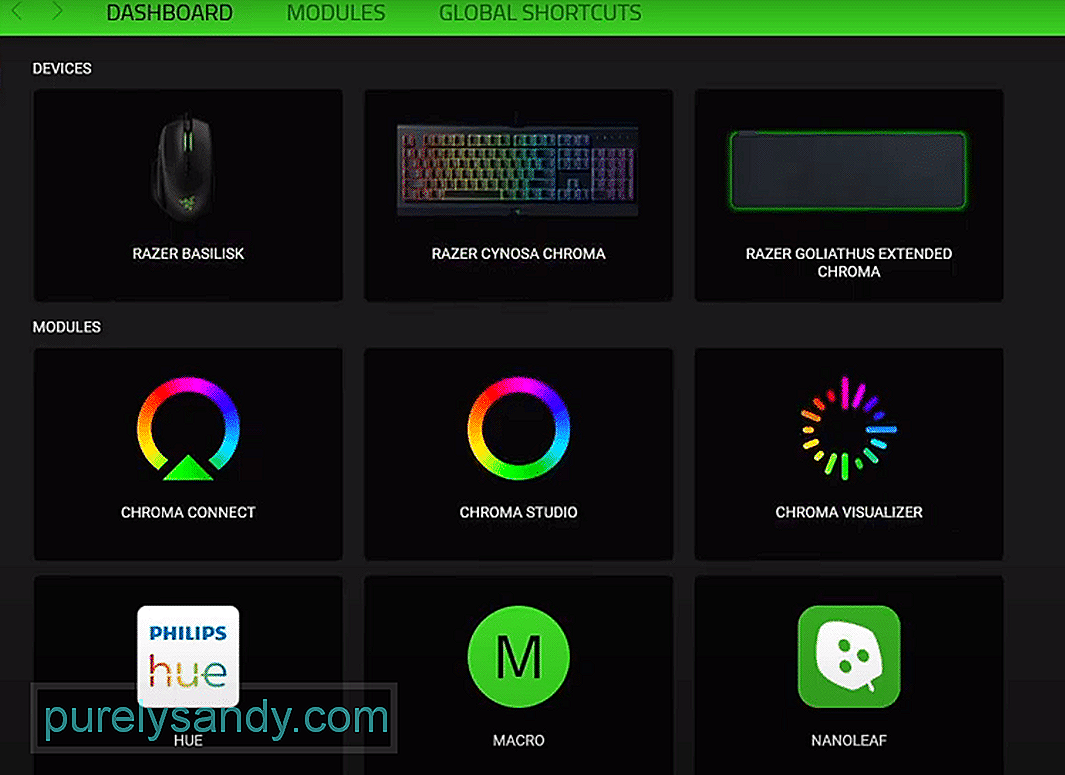
Youtube videó: A Razer Synapse frissítésének kijavításának 4 módja nem működik
08, 2025

